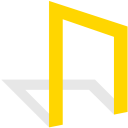使用ss、netstat或lsof命令可查看占用特定端口的进程,如ss -tulnp | grep :8080,找到PID后通过kill终止或调整应用端口解决冲突。
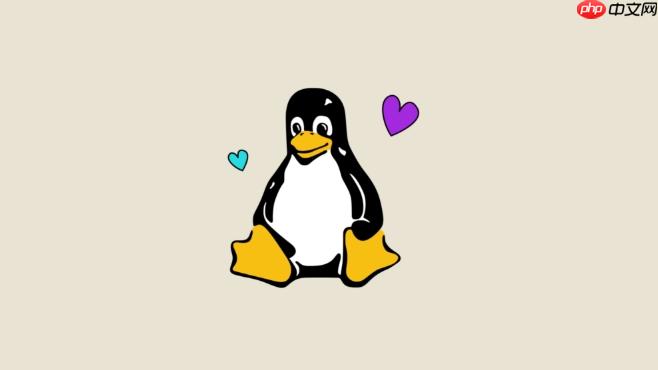
在Linux系统里,想知道哪个进程霸占了某个端口,其实就是想查看网络连接状态,然后找到对应的进程ID。这通常通过几个核心的网络工具就能搞定,比如
netstat、
lsof,以及更现代的
ss命令。它们能帮你快速定位问题,找到那个“不听话”的进程,然后决定是关闭它,还是调整配置。
解决方案
要检测Linux上哪个进程占用了特定端口,最直接有效的方法是使用命令行工具。这些工具会列出当前系统的网络连接、监听端口以及关联的进程信息。
1. 使用 ss
命令 (推荐)
ss是
netstat的替代品,在处理大量连接时性能更好,且信息更丰富。
-
查看所有监听的TCP/UDP端口及对应进程:
ss -tulnp
t
: 显示 TCP 连接u
: 显示 UDP 连接l
: 显示监听状态的套接字n
: 不解析服务名和主机名,直接显示端口号和IP地址,加快显示速度p
: 显示使用套接字的进程
-
查找特定端口被占用的情况 (例如端口 8080):
ss -tulnp | grep :8080
这条命令会过滤出所有包含
:8080
的行,通常能看到PID
(进程ID) 和COMMAND
(进程名称)。
2. 使用 netstat
命令 (传统但依然常用)
netstat也是一个查看网络状态的经典工具。
-
查看所有监听的TCP/UDP端口及对应进程:
netstat -tulnp
参数含义与
ss
类似。 -
查找特定端口被占用的情况 (例如端口 8080):
netstat -tulnp | grep :8080
结果中同样会显示进程ID和进程名称。
3. 使用 lsof
命令 (列出打开的文件)
lsof(list open files) 不仅可以列出文件,也能列出网络连接,因为在Linux中,网络连接也被视为一种“文件”。
-
查找特定端口被占用的情况 (例如端口 8080):
lsof -i :8080
这条命令会直接列出所有使用端口 8080 的进程信息,包括
COMMAND
(命令)、PID
(进程ID)、USER
(用户) 等。
找到进程ID (PID) 后如何处理:
一旦你通过上述命令找到了占用端口的进程的
PID,你可以选择:
-
查看进程详情:
ps aux | grep
或
cat /proc/
/cmdline 这能帮助你确认这个进程到底是什么。
-
终止进程:
kill
如果进程没有立即停止,可以尝试发送更强制的信号:
kill -9
请注意,
kill -9
会强制终止进程,可能导致数据丢失或状态不一致,所以通常先尝试不带-9
的kill
。
为什么端口会被占用,我该如何避免这种常见问题?
端口被占用是日常开发和运维中很常见的问题,尤其是在部署新服务或者重启应用的时候。究其原因,其实有那么几种典型情况。
最常见的一种是,应用在非正常关闭后,没有及时释放端口。比如,你的程序崩溃了,或者你直接
kill -9了一个服务,操作系统可能需要一点时间来清理这些“僵尸”连接,或者应用本身就没来得及执行清理工作。这时候,虽然进程没了,但端口可能还处于
TIME_WAIT或其他状态,短时间内无法被新应用绑定。
另一种情况是,你可能不小心启动了同一个应用的多个实例。比如,你启动了一个Web服务,然后又在同一个配置下再次启动,那么第二个实例就会因为端口冲突而失败。这在开发阶段尤其容易发生,因为大家经常手动启动和停止服务。
还有一种,就是系统本身或者其他预装的服务已经占用了你想要使用的端口。例如,80和443端口通常被Nginx或Apache占用;22端口是SSH;而一些数据库服务、消息队列也都有默认端口。如果你不清楚这些,直接部署应用就很容易“撞车”。Docker容器环境也经常遇到这个问题,宿主机端口和容器内部端口的映射关系,一旦宿主机端口被占,容器就起不来了。
要避免这些问题,我觉得有几个实践经验可以分享:
-
优雅地关闭应用: 尽可能使用
kill
命令发送TERM
(15) 信号,或者使用服务管理工具(如systemctl stop your-service
),让应用有机会执行清理工作,释放资源。避免直接kill -9
,除非万不得已。 -
使用进程管理工具: 对于生产环境的服务,使用
systemd
、supervisor
或pm2
这类工具来管理进程生命周期。它们能确保应用在启动、停止、重启时都能正确处理,并且在应用崩溃时能自动重启,同时处理好端口释放。 - 明确端口配置: 在部署应用时,确保每个服务都使用唯一的端口,并且这些端口没有与系统关键服务冲突。最好维护一个端口使用清单,避免重复。
-
检查启动脚本: 在应用的启动脚本中,可以加入端口检测的逻辑。在尝试绑定端口之前,先用
ss
或netstat
检查一下目标端口是否空闲,如果被占用,可以给出明确的错误提示,而不是默默失败。 -
理解
SO_REUSEADDR
: 在某些网络编程场景下,你可以使用SO_REUSEADDR
选项让套接字在TIME_WAIT
状态下也能被重新绑定。但这通常用于开发调试,或者需要快速重启服务的场景,生产环境要慎用,因为它可能掩盖一些真正的端口冲突问题。
除了查找占用进程,还有哪些方法可以解决端口冲突?
仅仅找到哪个进程占用了端口,只是解决了“是什么”的问题,更重要的是“怎么办”。解决端口冲突的方法,很多时候不只是简单地杀死进程,还需要根据实际情况来判断。
最直接也是最常见的办法,是调整应用的端口配置。如果你的应用允许配置监听端口(绝大多数服务都支持),那么直接修改配置文件,让它监听一个空闲的端口是最稳妥的选择。比如,一个Web服务默认用8080,如果被占了,就改成8081或者其他自定义端口。这避免了与现有服务的冲突,也省去了停止其他服务的麻烦。
其次,如果确认占用端口的进程是你的应用的一个旧实例,或者是一个不再需要的服务,那么停止或重启该服务就是正解。对于通过
systemd管理的服务,用
systemctl stop service_name停止,再用
systemctl start service_name启动,通常就能解决问题。如果是个手动启动的进程,找到 PID 后
kill掉它。但这里有个小细节,有时候服务重启后仍然占用端口,那可能需要检查服务的启动脚本或者配置,看看是不是有哪里配置不当导致它没能正确释放资源。
还有一种情况,端口被占用的原因可能是系统服务或者其他关键应用。比如,如果你想用 80 端口,但发现 Nginx 已经在运行了,那么你就要决定是:
- 停止 Nginx(如果你的应用是替代 Nginx 的)
- 修改 Nginx 配置,让它反向代理到你的应用,或者让你的应用监听其他端口。
- 修改你的应用端口,这是最不影响现有服务的方式。
在一些高级场景,比如容器化部署,你可能会遇到宿主机端口冲突的问题。这时可以考虑使用 Docker 的端口映射功能,将宿主机的某个空闲端口映射到容器内部的端口。例如,
docker run -p 8080:80 my_app意味着将宿主机的 8080 端口映射到容器内部的 80 端口。这样即使容器内部应用想用 80 端口,只要宿主机 8080 端口空闲,也能成功启动。
最后,如果你发现端口被一个你完全不认识的进程占用,并且无法通过常规方式停止,那可能需要进一步排查是否是恶意软件或僵尸进程。这时候,可能需要使用更专业的安全工具或者进行系统级别的检查。不过,这种情况相对较少见,大多数端口冲突还是由正常的应用配置或管理不当引起的。
在容器化环境(如Docker)中,检测端口占用有什么不同?
在Docker这样的容器化环境中,检测端口占用会变得稍微复杂一些,因为它引入了网络命名空间(Network Namespace)的概念。简单来说,每个Docker容器都有自己独立的网络环境,所以你在容器内部看到的端口占用情况,和在宿主机上看到的是不一样的。
首先,最关键的一点是,你要区分是在宿主机上检测端口,还是在容器内部检测端口。
-
宿主机上的端口占用: 当Docker容器启动失败,提示端口被占用时,通常指的是宿主机的某个端口被占用了。因为Docker容器会将内部端口映射到宿主机的一个端口上,如果这个宿主机端口已经被其他进程(无论是另一个容器还是宿主机上的原生服务)占用了,那么容器就无法成功启动映射。 在这种情况下,你检测端口占用的方法和在普通Linux主机上完全一样:
ss -tulnp | grep :<宿主机端口>
或
lsof -i :<宿主机端口>
通过这些命令,你可以找到是宿主机上的哪个进程占用了目标端口。
-
容器内部的端口占用: 如果你的容器已经成功启动,但容器内部的应用却报告端口被占用,那可能是容器内部出现了问题。这通常意味着:
- 容器内部的应用尝试绑定一个已经被容器内其他进程占用的端口。
- 你可能在同一个容器里启动了同一个应用的多个实例。
- 容器的基础镜像里已经包含了一个默认服务,占用了你应用需要的端口。
要检测容器内部的端口占用,你需要先进入到容器的命令行界面:
docker exec -it <容器ID或名称> bash
进入容器后,你就可以像在普通的Linux系统一样,使用
ss -tulnp
或netstat -tulnp
来查看容器内部的端口占用情况了。但要注意,容器内部的这些命令只能看到容器内部的进程,看不到宿主机上的进程。
Docker环境下的一些特有考虑:
-
docker ps
命令: 这是查看容器端口映射的利器。运行docker ps
,你会看到PORTS
列,它会显示0.0.0.0:<宿主机端口>-> <容器内部端口>/tcp
这样的信息。如果这里没有你期望的映射,或者映射的宿主机端口被占用了,你就能快速定位问题。 -
Docker Compose: 如果你使用
docker-compose
来管理多个服务,端口冲突通常发生在docker-compose up
的时候。解决办法同样是检查docker-compose.yml
文件中的PORTS
配置,确保宿主机端口没有冲突。 -
网络模式: Docker有多种网络模式(如
host
模式),如果容器使用host
网络模式,那么容器将直接使用宿主机的网络命名空间,这时容器内部的端口占用就等同于宿主机上的端口占用,检测方法也和宿主机一致。但在默认的bridge
模式下,容器有独立的网络栈。
总的来说,在Docker环境中处理端口占用,核心思路还是先明确问题发生在宿主机层面还是容器内部,然后选择对应的工具进行排查。大多数情况下,是宿主机端口被占用了,因为它直接影响容器能否对外提供服务。